Nuförtiden har bilder blivit det mest populära sättet att dela viktiga ögonblick och visa personlighet på sociala medier, som Instagram. Däremot kanske bildens bakgrund inte lämpar sig för att läggas upp online. Till exempel kan bakgrunden avslöja din plats, rumslayout eller annan integritet. Den här guiden visar hur man gör ta bort bakgrund från bilder på iPhone gratis. Så att du kan dela dina bilder utan några bekymmer.
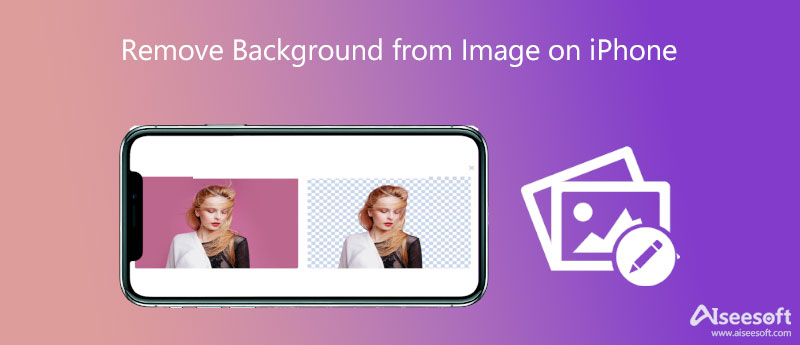
När vi pratar om att ta bort bakgrund från en bild på iPhone, kan det första som dyker upp i ditt sinne vara en fotoredigeringsapp. På iOS 14.0 och senare introducerade Apple en app som heter Pages, som kan göra det snabbt. För gamla system måste du ladda ner ett verktyg från tredje part, som Background Eraser.
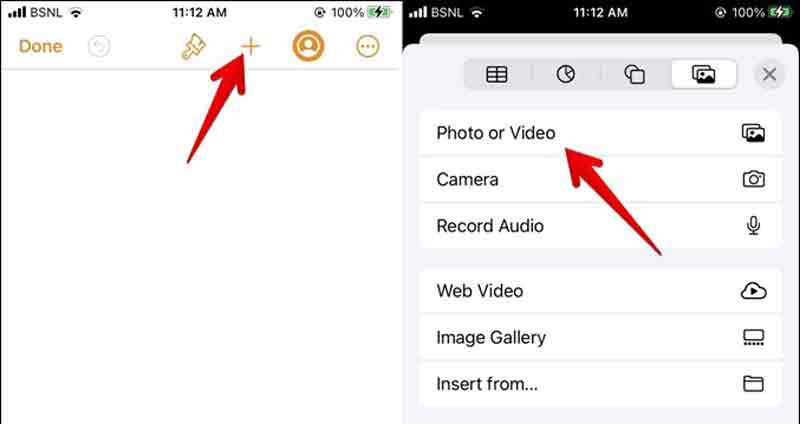
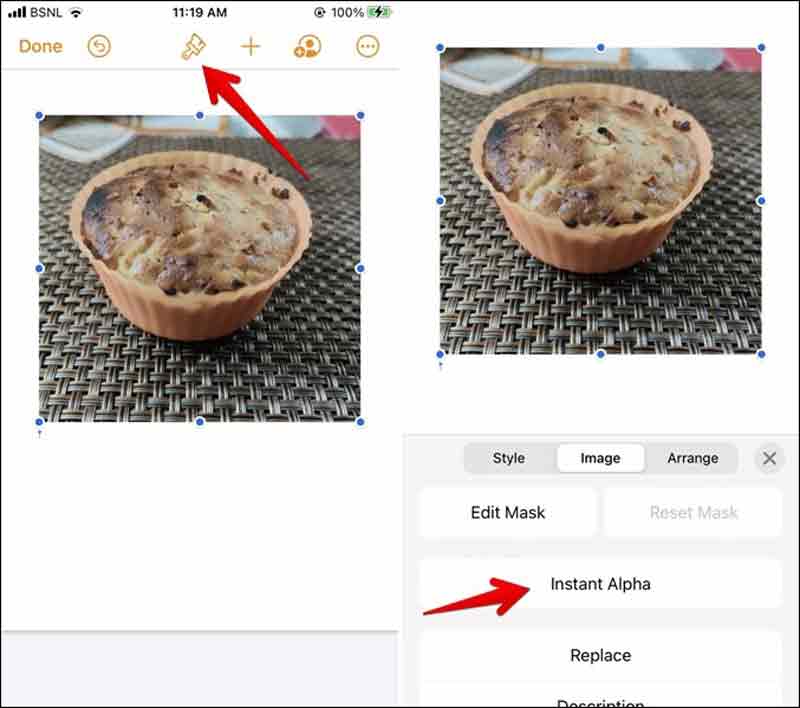
Anmärkningar: Den största nackdelen med denna metod är att du inte kan redigera detaljerna. Dessutom kan den inte spara resultatet som en bild direkt på iPhone.
Hitta och välj bilden som du tänker ta bort bakgrunden på iPhone.
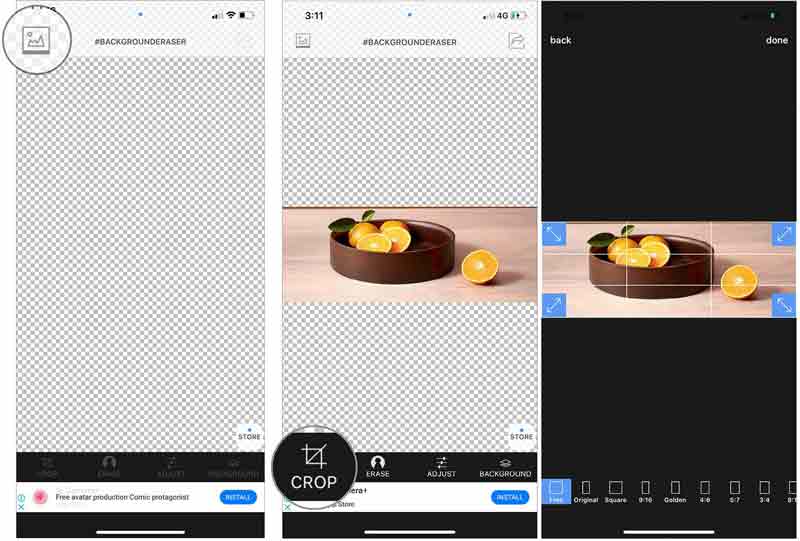
Det kommer att påskynda processen för borttagning av bakgrundsbild på iPhone.
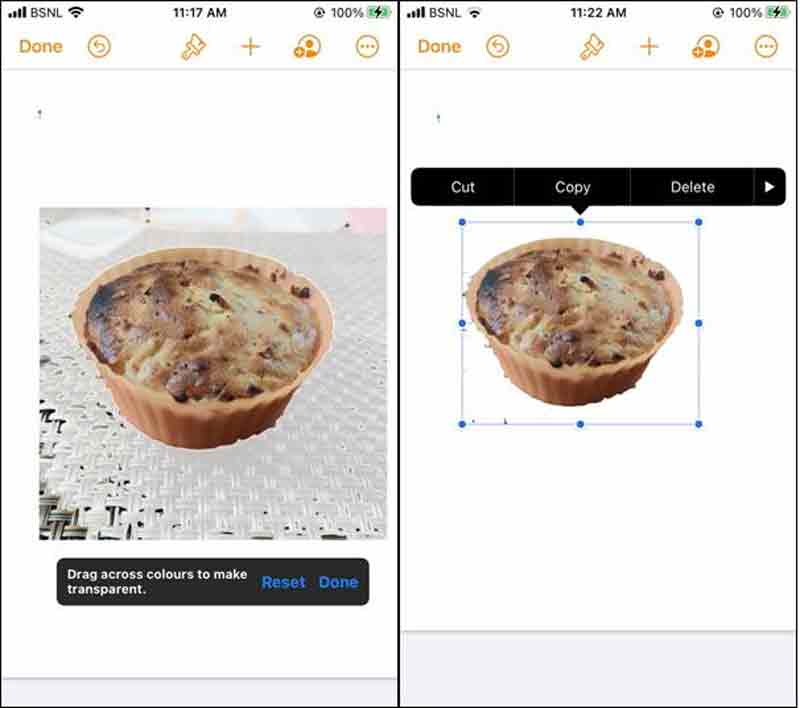
Välj Målfärg verktyg och rita på bakgrunden. Du kommer att upptäcka att områden med samma färg är rengjorda. Du kan justera Tröskel reglaget för att kontrollera räckvidden.
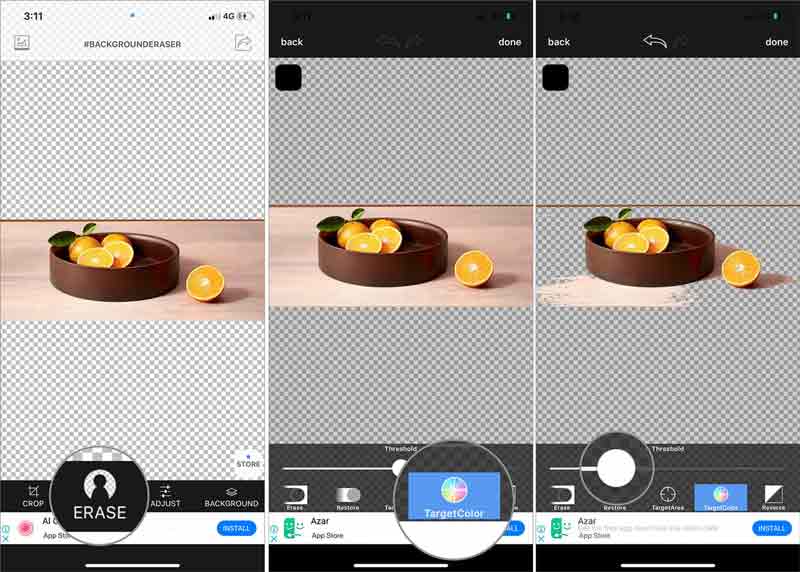
Anmärkningar: Under processen kommer appen för borttagning av bakgrund att visa annonser på skärmen. Du bör vara försiktig och inte trycka på dessa annonser.
Förutom appar kan du också ta bort bakgrund från bilder på din iPhone med en onlineapp. Aiseesoft gratis bakgrundsborttagare online, till exempel, är ett av de bästa verktygen för borttagning av bakgrunder på nätet. Det är helt gratis att använda. Dessutom behöver du inte installera någonting på din iPhone och ta bort bakgrundsbilden.
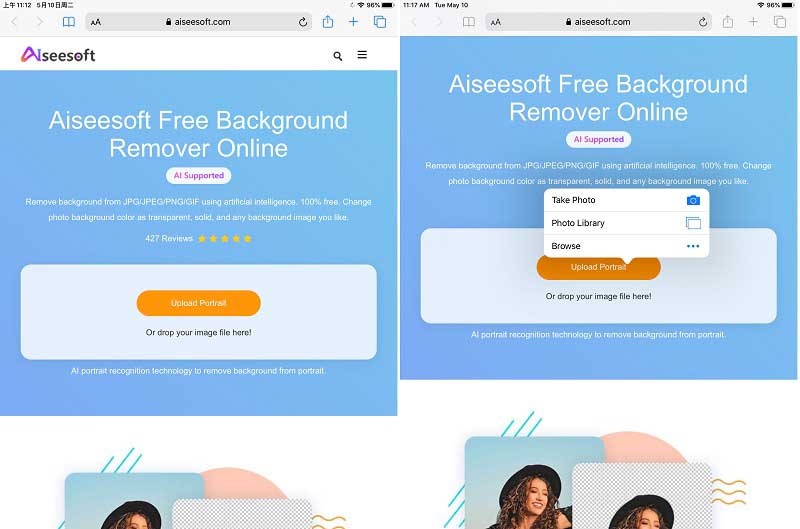
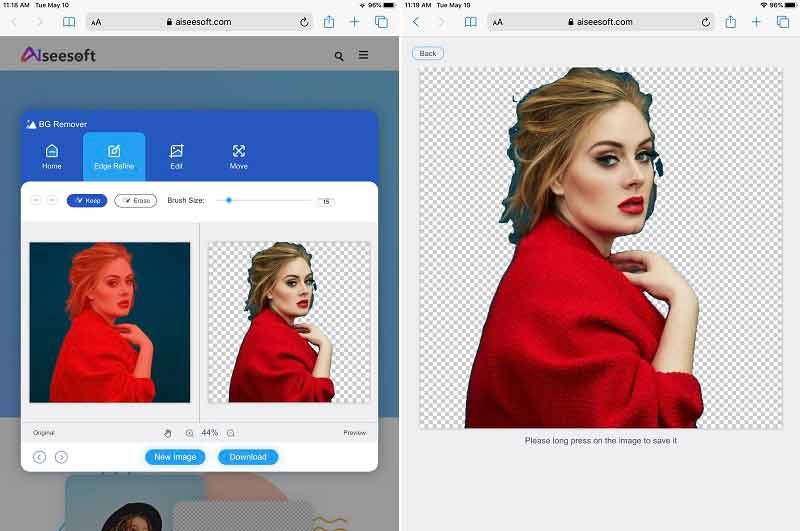
Anmärkningar: Den här onlineappen är tillgänglig för nästan alla iPhones med en webbläsare, som Safari, Chrome, Firefox, etc.
Kan jag ändra bakgrunden på en bild på en iPhone?
Det finns ingen inbyggd funktion på iPhone för att ändra bildens bakgrund. Alternativt måste du ladda ner en bakgrundsredigeringsapp eller besöka ett onlineverktyg för att ersätta bakgrunden med ny.
Var finns verktyget för borttagning av bakgrund på iPhone?
Det kan inte förnekas att Apple introducerade många verktyg i iOS. Tyvärr har de inget med bakgrundsborttagning att göra. Endast appen Pages på iOS 14 och senare kan ta bort bildbakgrunden.
Hur gör man bildbakgrunden vit gratis?
Du kan använda en fotoredigerare för att ta bort den ursprungliga bakgrunden och ersätta den med en vit på din dator, mobila enhet eller online.
Slutsats
Den här guiden har rekommenderat tre sätt att ta bort bildbakgrund på iPhone. Apples Pages-app är det enklaste sättet att göra det på iOS 14 eller senare. Om du använder en gammal iPhone, prova tredjepartsbakgrunden genom att ta bort appen. Aiseesoft Free Background Remover Online, å andra sidan, kan tillgodose ditt behov utan att ladda ner någon app. Om du har andra problem med det här ämnet får du gärna lämna ett meddelande under det här inlägget så kommer vi att svara på det snabbt.
Fotobakgrundstyper
Bil Transparent Bakgrund Logotyp Transparent Bakgrund Porträtt bakgrund PNG Transparent Bakgrund Blomma Transparent Bakgrund Illustrator Transparent Bakgrund Canva Transparent Bakgrund Passfoto bakgrund Produktfotografi bakgrund
Video Converter Ultimate är en utmärkt videokonverterare, redigerare och förstärkare för att konvertera, förbättra och redigera videor och musik i 1000 format och mer.
100 % säker. Inga annonser.
100 % säker. Inga annonser.